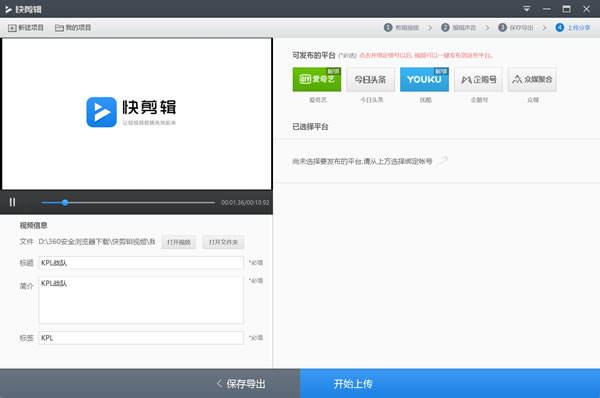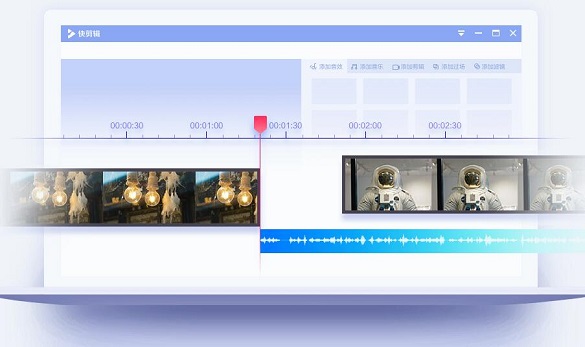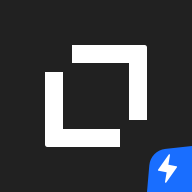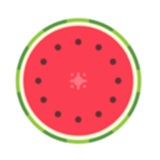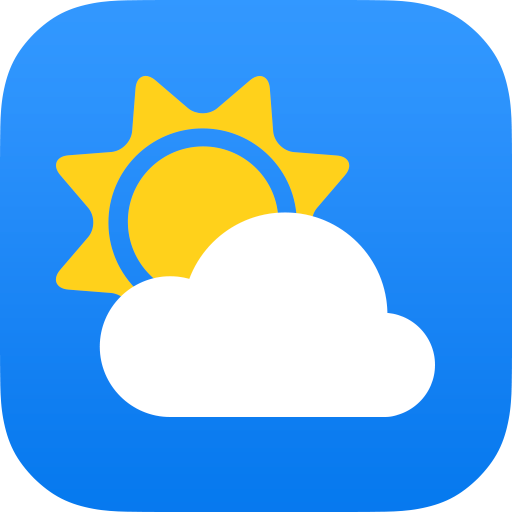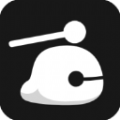软件介绍
360快剪辑是一款非常好用方便的视频编辑软件,提供了一系列强大的视频编辑功能,适合各种级别的用户使用,无论你是专业的视频制作人员,还是只是想编辑一些个人视频,都可以在这款软件中找到所需的工具。界面设计得非常直观,用户可以轻松地找到和使用各种工具,还提供了大量的素材库,包括音乐、图片、动画等,可以为视频增添更多的视觉效果。
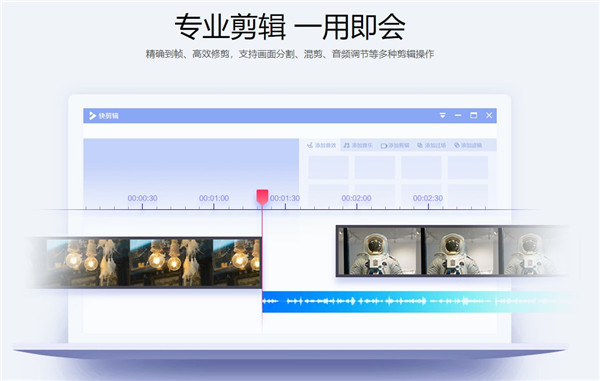
360快剪辑安装使用教程
1、在本站下载好压缩包后解压,点击Quick64MediaEditor_web_1.2.0.4106.exe;2、进入安装界面,用户可以在这里自定义软件安装;
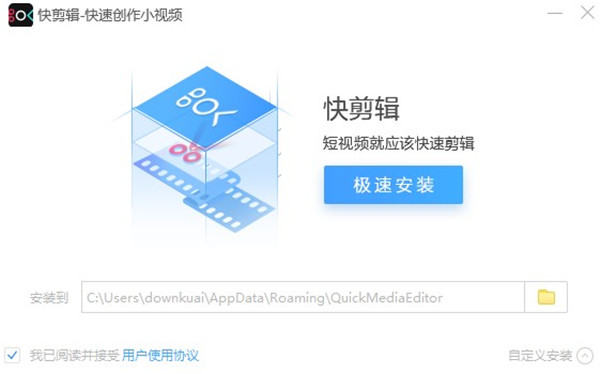
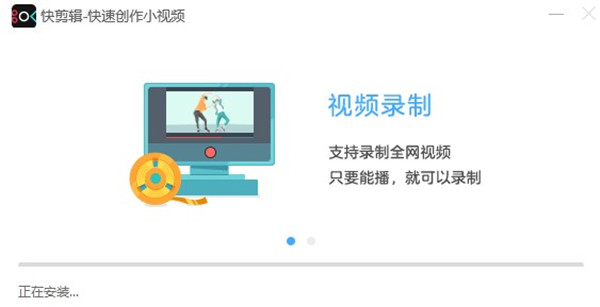
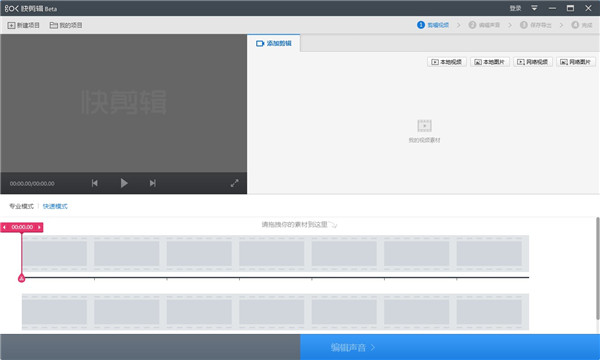
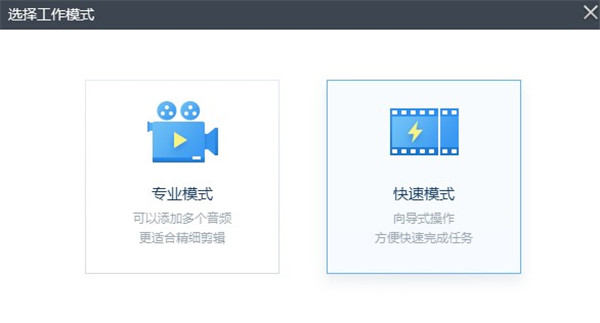
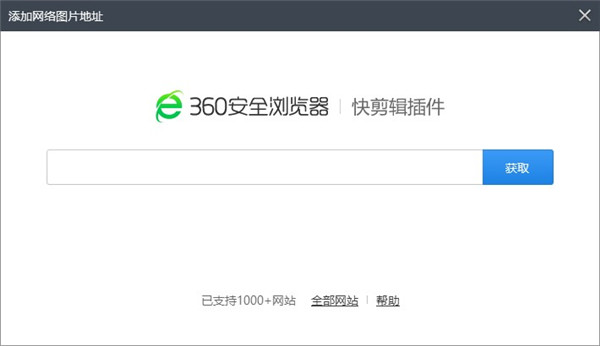
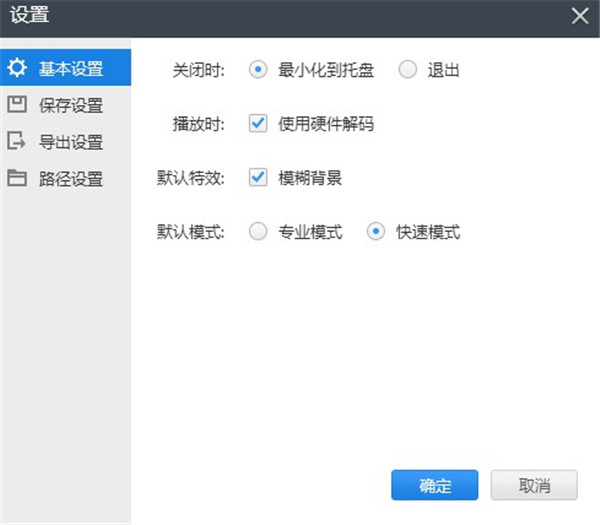
软件特点
1、快剪辑软件是提供给用户录制小视频及剪辑等功能的技术服务工具。包含录制小视频功能、剪辑功能、导出功能、分享发布功能、其他功能;2、录制小视频:快剪辑支持录制全网范围内所有视频,只要可以播放,就可以录制;
插件提供了超清录制、高清录制、标清录制三种录制模式,还可自定义区域录制。视频录制完之后,快剪辑插件还提供了简单的视频处理功能,包括裁剪、特效字幕、去水印等等,可对视频进行简单加工。
3、视频美化加工:多种美化功能,操作简单,快速制作小视频;
4、一键分享至多平台:省去繁琐的上传分享操作,快剪辑一键即可分享至多平台,快速方便更省心。
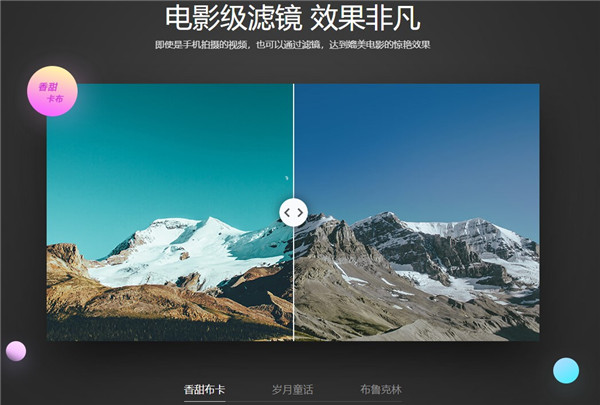
功能介绍
1、在线剪辑永远免费 无广告更实用市面上现存的非线性视频编辑器非常多,但是这些软件的使用成本并不低。用户要么需要支付高额的下载或会员费,要么就要忍受大量夹杂其中的广告。相较之下,“快剪辑”就显得非常厚道,不仅能够满足用户在线剪辑的实际需求,而且不含广告,可有效提升用户体验和编辑效率。更重要的是,这款剪辑软件承诺永远免费,用户无论使用任何特效,任何模板,都不必考虑费用问题。
2、操作简单易上手 新手秒变剪辑大神
对于大多数短视频创作者来说,后期剪辑相当让人头疼。然而,“快剪辑”在这一方面的优势非常明显,用户不需要掌握视频剪辑的基础知识,不需要理解“时间线”、“非线性编辑”等各种专业词汇和技能,就能轻松成为出色的剪辑师。通过软件自带的模板和特效,随心所欲地规划设计自己的作品。
“快剪辑”支持在线剪辑和本地视频剪辑两种模式。如果你需要的素材来自在线视频,那么仅需要将视频链接复制到软件内,即可实现边看边剪。“快剪辑”界面清晰易懂,每个按钮都有一目了然的功能标注,小白也能秒变剪辑大神。
3、录屏大小任意调节 高清画面轻松输出
经常看视频的人都了解,视频的分辨率直接影响画面质量。“快剪辑”在线视频编辑器可以实现在线高清录制剪辑。无论是电影、电视剧还是综艺节目,只要有网页链接,即可录制并输出高分辨率的影片。而且它还可以随意调整录屏框的大小,方便用户自定义调整,以获取视频素材。
4、快速美化剪辑 视频包装不费功夫
有趣的视频离不开特效、创意字幕等元素。比如,谷阿莫制作解说视频时,需要关闭电影原声,后期添加自己音效;或者制作MV风格短视频时,需要在视频内添加歌曲作为背景音。这些对于零基础的小白来说,操作起来费时又费力,但是通过“快剪辑”实现起来就非常容易。其内置的海量资源可帮助用户快速添加多种特效,美化视频素材,大大缩短用户剪辑视频的时间。
5、主流格式一网打尽 视频格式任意转换
在视频输出格式上,“快剪辑”覆盖了MP4、AVI、FLV、GIF等几乎所有主流视频格式,用户完全不需要单独下载专门的视频解码软件就能自由剪辑。此外,“快剪辑”支持视频输出格式调整,用户可以任意转换自己需要的视频格式。比如,如果你想要制作一套“民国弟弟”的表情包,只需要找到在线视频资源,调整录屏大小进行录制,最终输出GIF即可。
6、无片头片尾水印 个性logo随意制作
不同于市面上其他软件的强制添加片头片尾,“快剪辑”允许用户根据自己的喜好设计、添加片头、水印、logo等。只要你有好的创意,都可以通过“快剪辑”展现出来,如果暂时没有灵感或着急出视频,“快剪辑”内置了众多片头特效,都可以免费使用,一键打造大片效果。此外,快剪辑还为用户贴心设置了快速去水印、添加马赛克等实用功能。
7、一键发布多平台 视频分享来去自如
通常情况下,视频完成后需要创作者在不同的平台上一一发布。但如果使用“快剪辑”,用户可以一键选平台,将小视频同时发布在多个平台上。“快剪辑”打通了爱奇艺、优酷、今日头条等多个媒体平台,可帮助视频创作者的发布更快速,大量节省时间成本。
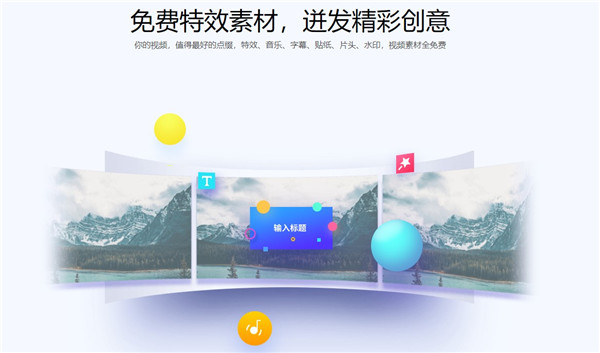
如何录屏
使用360安全浏览器访问视频网站播放视频,当鼠标挪到视频播放器附近时,右上角会出现图中红框所示的工具条,点击录制小视频就可以进入录制界面啦。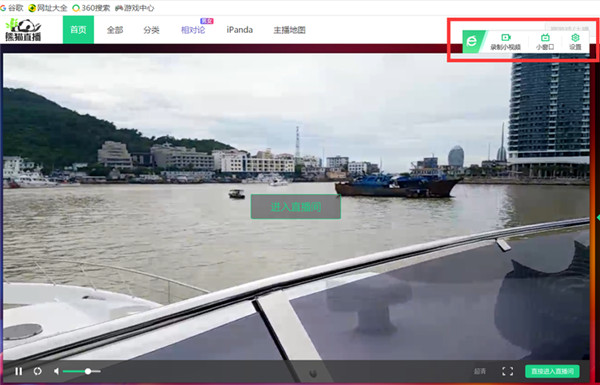
找不到录制小视频的工具条,可以看一下浏览器的设置, 在浏览器的右上角点设置—页面设置—将网页工具条的相关选项勾选
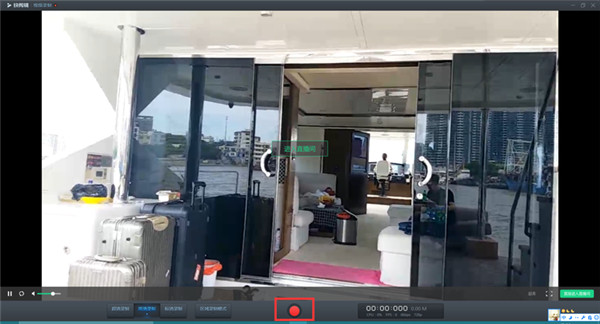
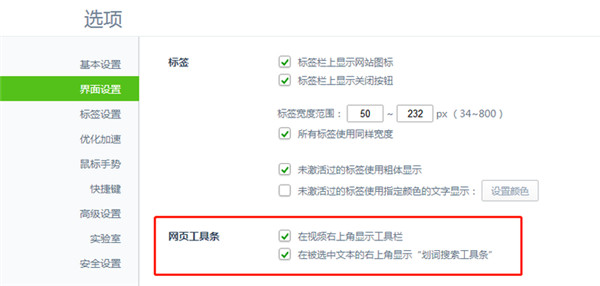
录屏结束后可以在360安全浏览器的工具栏里点击快剪辑图标进入视频文件管理页面。
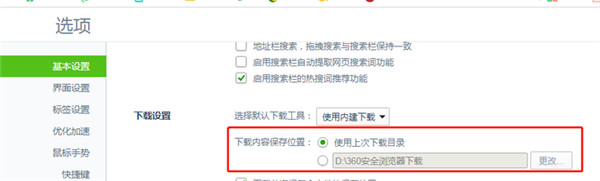
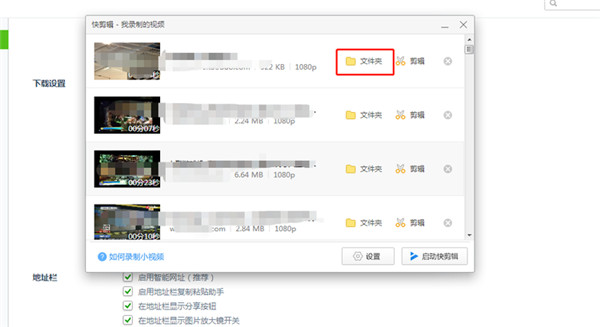
如何旋转视频画面
打开快剪辑,在快剪辑欢迎页右上角视频旋转入口内添加视频,即可实现视频旋转功能,随后保存即可。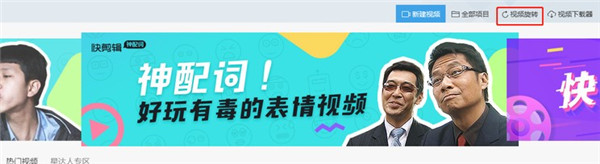
快速模式下进入视频片段的基础设置,可以选择不同的视频播放速度。
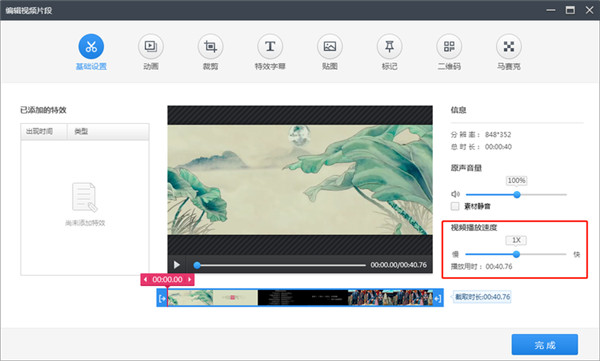
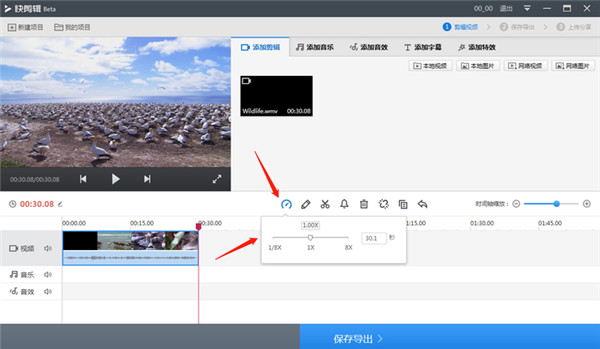
怎么发送给手机
在电脑编辑好的视频,如何快速推送到手机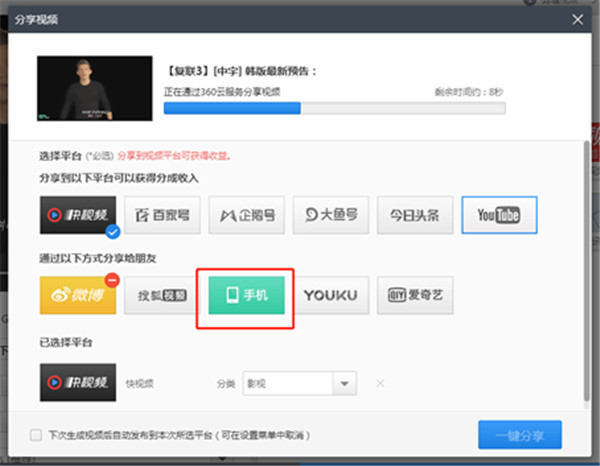
功能特点
视频教程:360快剪辑首页定期更新教程,学做当下最流行的【创意短视频】、【明星同款Vlog剪辑手法】
萌新即刻上手,剪辑爱好者成为吸赞红人!
视频剪辑:快字幕,无需输入,可将视频语音智能转写成字幕,大大提升Vlogger创作效率
多款高品质大片滤镜【电影】【胶片】【人像】【美食】【旅游】等
视频调色能力强大,支持17个维度的参数调节
提供当下热门的抖音、Vlog音乐,并支持本地导入,并提供了海量字体、贴纸素材
炫酷的视觉动效和魔法光效,上热门必备
变速,一键适配朋友圈10s、抖音15s
变声,声音秒变萝莉、精灵、磁性大叔
专业马赛克、添加画中画
视频小工具:首页有精美滤镜、视频多段拼接、变速和同框等快速小工具,不用一个个找,直达目的。
视频模板:添加视频或图片,就能生成趣味短视频
模板包括电影大片、音乐相册、时下热门、节日主题等
恋人表白、旅行日记、宝宝萌宠甚至营销推广都用得上
视频导出分享:支持自定义分辨率和码率,保证质量和效率
支持快速分享至朋友圈、QQ、微博等主流社交平台